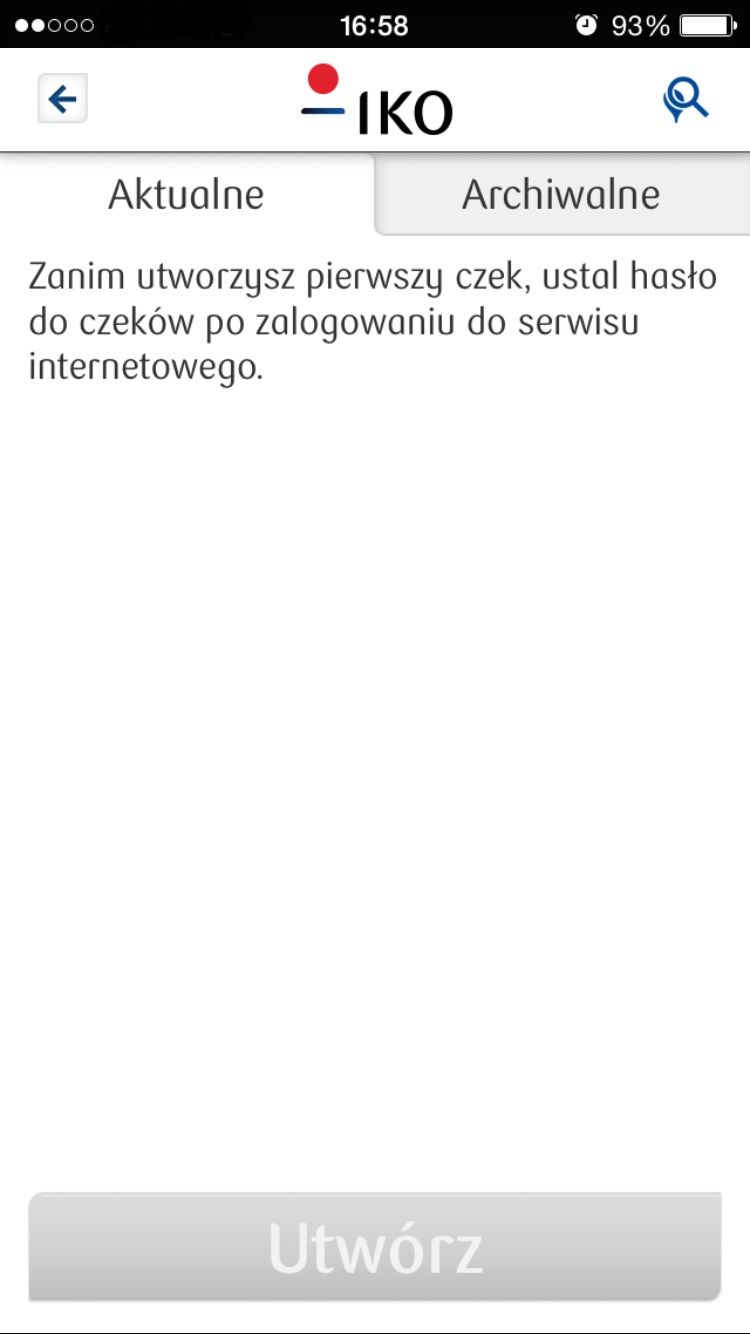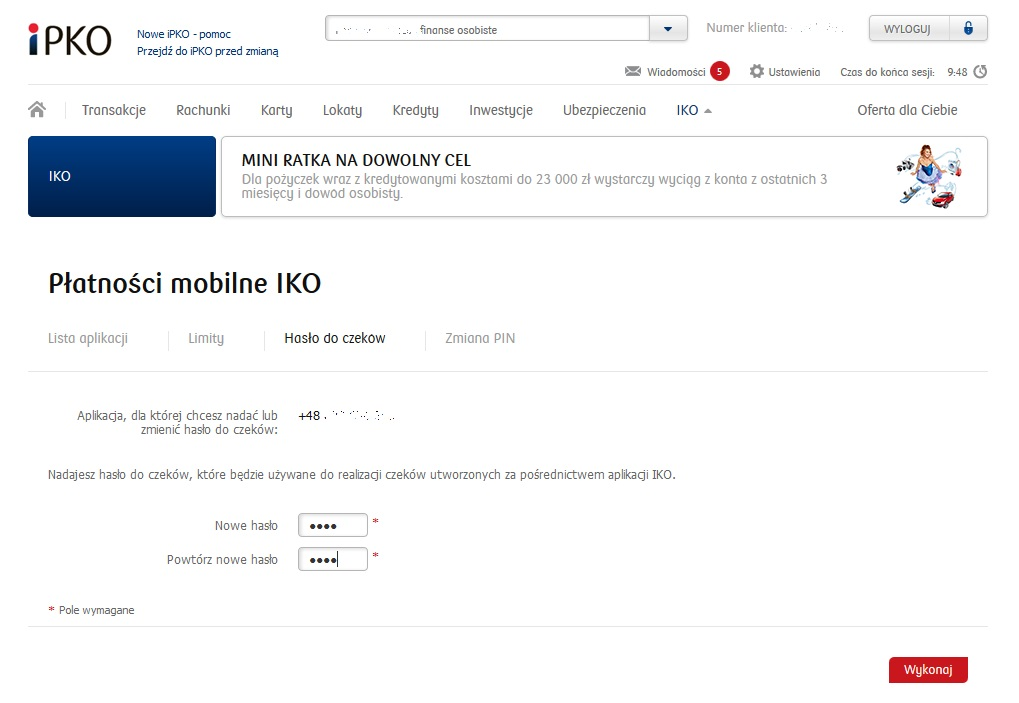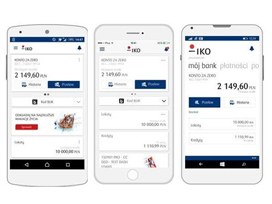Wszystko o IKO. Odcinek 7: Generowanie i realizowanie 9-cyfrowych czeków BLIK w aplikacji IKO
Aplikacja IKO umożliwia generowanie 9-cyfrowych czeków BLIK, które możemy następnie przekazać do zrealizowania innej osobie lub użyć samemu do dokonania płatności czy wypłaty gotówki - wówczas nie tylko nie będzie nam potrzebne połączenie z internetem w komórce, ale nawet sam telefon!
Czeki BLIK wygenerowane w aplikacji IKO możesz realizować w sklepach stacjonarnych i internetowych, a także w bankomatach w postaci wypłaty gotówki.
Korzystanie z czeków IKO należy rozpocząć od nadania w serwisie bankowości elektronicznej iPKO/Inteligo 4-cyfrowego hasła do czeków - taką opcję znajdziesz w zakładce IKO. Bez wcześniejszego nadania hasła do czeków, nie będzie możliwe zrealizowanie żadnego czeku:
Zanim zaczniesz korzystać z czeków BLIK, ustal w serwisie bankowości elektronicznej hasło do czeków - aplikacja IKO ci o tym przypomni!
Hasło do czeków ustawisz w serwisie bankowości elektronicznej iPKO/Inteligo w zakładce IKO.
Aby utworzyć czek w aplikacji, uruchom IKO, logując się nadanym przy aktywacji kodem PIN. Z karuzeli znajdującej się pod kodem BLIK lub z ekranu menu głównego wybierz funkcję "Czeki BLIK" (ekran menu głównego pojawi się, gdy pociągniesz prawą krawędź głównego ekranu aplikacji IKO).
Na ekranie z listą czeków wybierz przycisk "Utwórz czek". Po pojawieniu się formularza do utworzenia
czeku BLIK, najpierw wpisz kwotę czeku BLIK (czyli określ, na jaką maksymalną kwotę wypłaty gotówki
z bankomatu lub zakupów ma pozwalać Twój czek) i wybierz czas jego ważności spośród opcji: 15 minut, 2 godziny, 12 godzin, 24 godziny i 72 godziny. Opcjonalnie, możesz również nadać tytuł czeku. W formularzu, na samym dole ekranu znajduje się również opcja "Zapisz offline", która jest domyślnie zaznaczona - daje to możliwość późniejszego skorzystania z czeku bez potrzeby logowania się do aplikacji. Teraz wystarczy kliknąć "Zapisz" i gotowe!
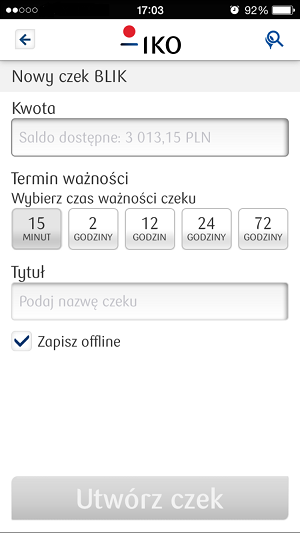
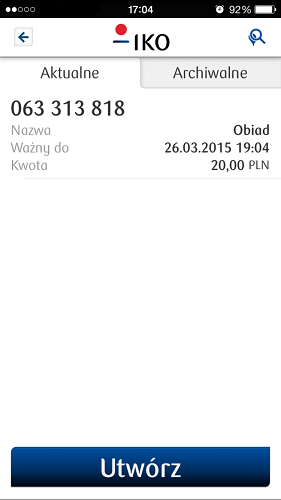
Jeśli czek BLIK wygenerowałeś samodzielnie w aplikacji IKO i zapisałeś go w trybie offline (czyli podczas tworzenia go zaznaczyłeś, że ma być widoczny bez konieczności logowania się do aplikacji lub nawet bez konieczności połączenia z internetem), znajdziesz go przed zalogowaniem pod przyciskiem "Czeki". Jeśli natomiast czek BLIK otrzymałeś od innej osoby, jego numer możesz przepisać na przykład z SMS-a lub po prostu z kartki.
Poza 9 cyframi czeku BLIK posiadacz aplikacji IKO powinien przekazać ci 4-cyfrowe hasło do czeków - najlepiej w osobnej wiadomości lub ustnie, tak aby hasło nie dostało się w posiadanie osób trzecich. Wszystkie aktywne, a także archiwalne czeki, możesz też przeglądać w aplikacji IKO po zalogowaniu, wybierając opcję "Czeki" w menu głównym. Przy każdym aktywnym czeku znajduje się opcja przesłania go innej osobie na przykład za pomocą SMS-a lub e-maila.
Pamiętaj, że jeden czek możesz wykorzystać tylko raz, a różnica między kwotą czeku a wartością transakcji wróci na Twoje konto. Transakcje wykonywane czekiem podlegają limitom, które są zapisane w Twoim iPKO/Inteligo w zakładce IKO, w ustawieniach aplikacji.
Realizowanie czeków BLIK
Jeśli chcesz zapłacić czekiem BLIK w sklepie stacjonarnym, przygotuj 9-cyfrowy kod BLIK. Po podliczeniu należności za zakupy, poinformuj sprzedawcę, że chcesz zapłacić telefonem przy użyciu BLIK. Sprzedawca wprowadza kwotę zakupów w terminalu płatniczym, a następnie Ty wpisujesz na tradycyjnym terminalu sklepowym do obsługi kart 9-cyfrowy numeru czeku BLIK i potwierdzasz go (zgodnie z instrukcjami terminala płatniczego) 4-cyfrowym PIN-em do czeków. To wszystko - transakcja została zrealizowana!
Płatność czekiem BLIK w sklepie internetowym jest równie łatwa. Wybierz "Płacę z BLIK" jako formę płatności w sklepie internetowym. Na ekranie pojawi się formularz do wpisania kodu/czeku BLIK. Wpisz 9-cyfrowy numer czeku BLIK, a następnie zatwierdź 4-cyfrowym hasłem do czeków. Na ekranie komputera pojawi się potwierdzenie transakcji. I gotowe - transakcja została zrealizowana!
Na ekranie bankomatu wybierz opcję "Wypłata BLIK". Następnie wybierz język, kwotę oraz zdecyduj, czy bankomat ma wydrukować papierowe potwierdzenie transakcji. Bankomat wyświetli formularz do wpisania numeru czeku BLIK. Wprowadź 9-cyfrowy czek BLIK i wciśnij przycisk "akceptuj". Bankomat poprosi następnie o wprowadzenie nadanego wcześniej w bankowości internetowej 4-cyfrowego kodu PIN do czeków BLIK. Po przyciśnięciu przycisku "akceptuj", bankomat potwierdzi realizację transakcji, a następnie wypłaci gotówkę i wydrukuje potwierdzenie, jeśli wybrałeś wcześniej taką opcję.
Karolina Tomczak
Ekspert PKO Banku Polskiego
Czytaj także:
Wszystko o IKO. Odcinek 1: aktywacja
Wszystko o IKO. Odcinek 2: wypłata gotówki z bankomatu kodem i czekiem BLIK
Wszystko o IKO. Odcinek 3: płacenie kodem BLIK z aplikacji IKO w sklepach tradycyjnych
Wszystko o IKO. Odcinek 4: płacenie w sklepach internetowych poprzez usługę "płacę z BLIK"
Wszystko o IKO. Odcinek 5: przelewy na numer telefonu w aplikacji IKO
Wszystko o IKO. Odcinek 6: przelewy zwykłe na numer rachunku bankowego, zdefiniowane i własne w aplikacji IKO
Nowe technologie
02018.07.25Suma haszowa, czyli wstęp do blockchaina
więcejSuma haszowa stoi na straży informacji, które są przechowywane i przetwarzane w bazach opartych o łańcuch bloków.
Nowe technologie
02016.10.17Proste kroki do Profilu Zaufanego
więcejUtworzenie Profilu Zaufanego i podpisywanie wniosków oraz dokumentów jest bardzo proste. W kilku krokach można to zrobić za pośrednictwem bankowego serwisu transakcyjnego.
Nowe technologie
02015.11.16Nowe IKO - moc mobilnej bankowości
więcejPKO Bank Polski, lider bankowości mobilnej, wprowadza nową wersję aplikacji na telefony komórkowe. Wygodna, intuicyjna nawigacja zgodna z najnowszymi trendami, dostęp do rachunku i salda przed zalogowaniem, czy wykonywanie operacji bezpośrednio z głównego ekranu – to tylko niektóre z jej zalet. Użytkownicy IKO zyskują dostęp do pełnej bankowości za pośrednictwem telefonu. Obecnie z aplikacji mobilnej Banku korzysta ponad 370 tysięcy osób.
Nowe technologie
02015.07.29Wypłaty BLIK dostępne już w ponad 11 tys. bankomatów
więcejSieć bankomatów Euronet obsługujących wypłaty BLIK powiększyła się o blisko 850 maszyn. Bankomaty umieszczone są w oddziałach: Alior Banku, Credit Agricole, Getin Banku, Idea Banku oraz mBanku na terenie całej Polski.
Nowe technologie
02015.07.27„B” jak bezpieczna bankowość
więcej„Bankowali bezpiecznie”, czyli jak? Nie dali złowić się w sieć phishingu i nie padli ofiarą cyberprzestępców. Wypełnili bezbłędnie nasz test wiedzy, zwyciężyli i zdobyli nagrody. Znamy już laureatów konkursu „Bankuj bezpiecznie”. Jakie są ich rady dotyczące korzystania z bankowości?
Nowe technologie
02015.07.24Bank chce chodzić za nami krok w krok
więcejBanki chcą błyskawicznie reagować na potrzeby swoich klientów, a często nawet wyjść im naprzeciw. To od nas zależy, jak blisko zwiążemy się ze swoim bankiem.